



Ya sea que tenga una red de empresa, o simplemente una computadora utilizada por varios miembros del hogar, puede ser realmente molesto, o un gran riesgo de seguridad, si a alguien se le permite instalar software en la computadora. Todo lo que se necesita es que un programa cargado de virus entre en una computadora conectada a la red, y de repente tendrás múltiples botnets cantando «La resistencia es inútil….prepárate para ser asimilados!»a cualquiera que intente destruirla.
Otro escenario en el que es esencial bloquear la instalación de software es la seguridad personal. Imagínese si alguien intentara instalar un software de registro de claves en su computadora para ver lo que ha estado escribiendo, o para capturar sus datos de inicio de sesión para varios sitios? El bloqueo previo de la instalación de software nuevo detendrá esos intentos en seco.
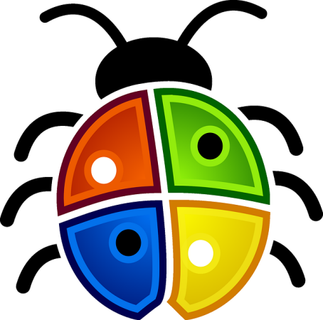
Dado que el mejor tratamiento es la prevención, vamos a echar un vistazo a algunas formas en las que puede evitar que las personas instalen onlinesexystrippoker.exe. Confía en mí, me lo agradecerás más tarde.
Soluciones nativas de Windows
Los siguientes métodos parecen intimidantes para cualquiera que no le guste jugar bajo el capó con su configuración de Windows. Pero honestamente, es muy fácil. Sígueme aquí. No te engañaré.
Editor de directivas de grupo local
Vaya al Menú Inicio y escriba:
gpedit.msc
Esto trae algo llamado Editor de Directivas de grupo Local. Ahora vaya a Configuraciones de equipo > Plantillas administrativas > Componentes de Windows > Instalador de Windows.
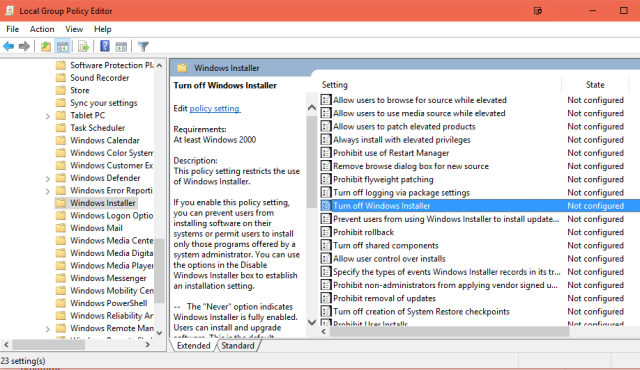
En la lista de la ventana de la derecha, desplácese hacia abajo hasta que encuentre Desactivar el instalador de Windows. La ventana de información al lado le informará de que al habilitarlo «evitará que los usuarios instalen software en sus sistemas». Ese es el que estamos buscando.
Cuando haga doble clic en esa opción, aparecerá otro cuadro y solo tendrá que elegir Habilitado y, a continuación, presionar ACEPTAR. Todo listo. Para revertir el proceso, simplemente haga doble clic en la opción de nuevo y elija «Deshabilitado».
No ejecutar aplicaciones de Windows especificadas
Se puede encontrar otra forma de bloquear el uso del Instalador de Windows en otra área del Editor de directivas de grupo Local.
Vuelva al menú principal de la ventana del Editor de directivas y ahora vaya a Configuración de usuario > Plantillas administrativas > Sistema. En la ventana de la derecha que ahora aparece con opciones, desplácese hacia abajo hasta que encuentre No ejecutar aplicaciones de Windows especificadas. Como indica el título, se usa para bloquear la ejecución de ciertos programas, pero también podemos usarlo para bloquear el Instalador de Windows.
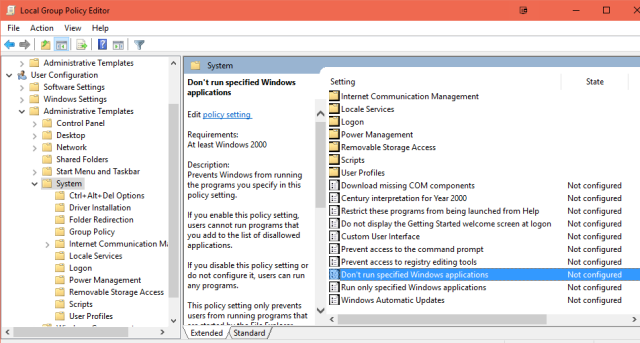
Haga doble clic en eso y aparecerá otra ventana. Al hacer clic en Habilitado, aparece una nueva opción llamada Lista de aplicaciones no permitidas. Haga clic en Mostrar y aparecerá una tercera ventana en la que escribirá la ruta del programa que se bloqueará.
Ahora nota que dije «ruta». Eso significa que no basta con decir «Instalador de Windows». Debe trazar la ruta a la ubicación del Instalador de Windows para que el Editor de directivas pueda encontrarla. El programa de instalación de Windows se llama msiexec.exe y se encuentra en:
C:\Windows\System32\msiexec.exe
Copie / pegue eso en el espacio proporcionado en el cuadro y haga clic en Aceptar. El Instalador de Windows ahora debería estar bloqueado.
Restringir a través del Editor del Registro
Aaggh! El Registro! La palabra de una Ventana que está garantizada para enviar escalofríos a las espinas de la gente. A nadie le gusta entrar aquí, ya que están pasando cosas que no puedo explicar correctamente. Cosas que chocan en la noche, y todo eso.

Pero tenemos que aceptar nuestros miedos, por lo que aferrarse. Superaremos esto juntos.
El primer paso (después de armarnos con crucifijos y dientes de ajo) es hacer la combinación de teclas Tecla de Windows + R. En el cuadro Ejecutar, escriba:
regedit
Esto abrirá el Editor del Registro. Cálmate y deja de gritar. No te morderá.
Ahora utilice su ratón para navegar a:
HKEY_LOCAL_MACHINE\Software\Classes\Msi.Package\DefaultIcon
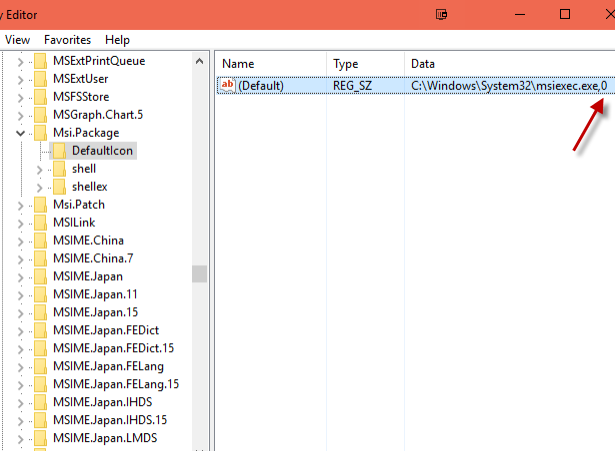
En la ventana de la derecha que ahora aparece, verá la ruta al Instalador de Windows, con un cero al final. Ese cero implica que el instalador está permitido. Para deshabilitar el Instalador, simplemente haga clic en esa línea, y en el cuadro que ahora aparece, cambie ese 0 a 1. Guardar y cerrar. Instalador bloqueado.
Bien hecho. ¡Sobreviviste al Registro!
Opciones de software
Sé que hay otras opciones de Windows, como privilegios elevados o usar la Directiva de seguridad local. Pero decidí que me centraría en las 3 opciones más fáciles en su lugar, y no sobrecargarte. Pero si aún no se siente cómodo jugando con la configuración de Windows, otra opción sería instalar un software que haga el trabajo por usted. Tal vez sea solo yo, pero me parece irónico que necesites instalar software para bloquear software.
Aquí hay tres opciones que probé, una gratuita y dos de pago (con períodos de prueba gratuitos), y que bloquean su sistema más firmemente que el trasero de un bebé.
WinGuard Pro
Plan: De pago, Prueba gratuita de 30 Días
Por lo que puedo ver, WinGuard Pro está más orientado a bloquear áreas de la computadora para otros usuarios. Por ejemplo, si usted es el administrador del sistema en el trabajo, es posible que desee bloquear el acceso al Editor del Registro de otros usuarios de la red. O bloquear «Funciones de programas &» evitaría que las personas ingresaran a la lista de aplicaciones instaladas y desinstalaran cualquier cosa.
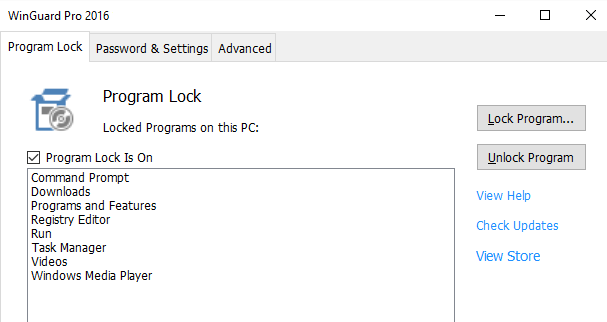
Para bloquear algo, lo mostrarías en la pantalla y, a continuación, harías clic en Bloquear programa. Una lista de aplicaciones abiertas aparecerá en un cuadro y usted elegirá la que desea bloquear. Obviamente ,el «Programa de desbloqueo» invierte eso.
Bloque de instalación
Plan: Período de prueba gratuito de pago
Esto evita que se instale cualquier cosa al buscar ciertas palabras clave en las aplicaciones que se ejecutan en su sistema. Por lo tanto, si alguien intenta instalar algo y se nota una palabra clave, Install-Block lo bloquea automáticamente para que no vaya más lejos.
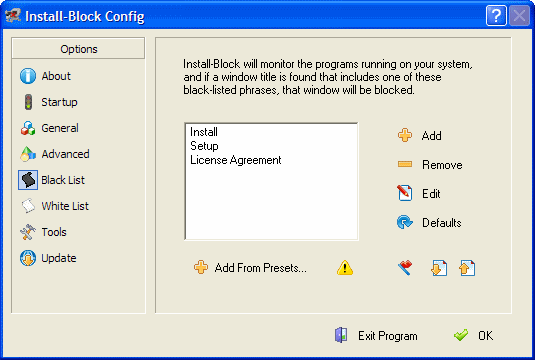
Como puede ver en la captura de pantalla, las palabras clave pueden incluir «instalar», «configurar» o «acuerdo de licencia». ¿Qué otras palabras podríamos añadir? «Términos & Condiciones», tal vez? «Freeware»?
InstallGuard (ya no está disponible)
Plan: Gratis
InstallGuard hace su trabajo muy bien — hasta el punto en que no pude averiguar cómo apagarlo y desinstalarlo después. Finalmente me di cuenta de que tienes que iniciar sesión en la aplicación con la contraseña de administrador, luego haz clic en Archivo >Salir. Eso lo apaga y luego puede desinstalarlo si lo desea.
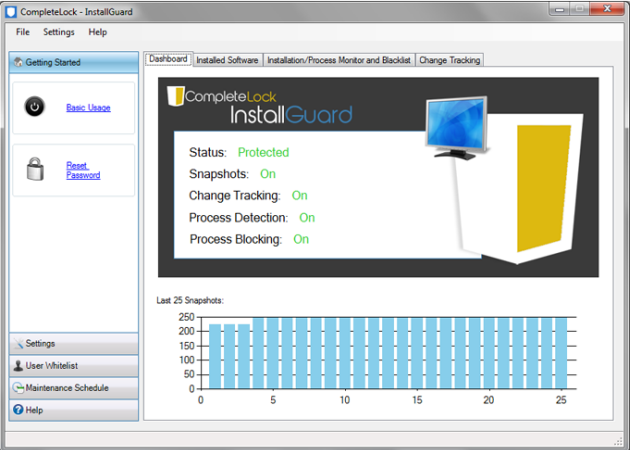
Si está buscando algo realmente efectivo que funcione desde el primer momento, este es el indicado. Para mí, bloqueó TODO para que no se instalara! ¡y yo inicié sesión como administrador! Tampoco puedes discutir el precio.
Deep Freeze
Una última opción intrigante es una propuesta por Joe en enero, i. e. «congelación profunda» de su computadora, que restablece su sistema a un estado anterior cada vez que lo reinicia. De esta manera, cualquier cambio realizado en su computadora se borrará cuando se reinicie. Por lo tanto, si alguien se atreve a instalar algo, se eliminará cuando apague la computadora.
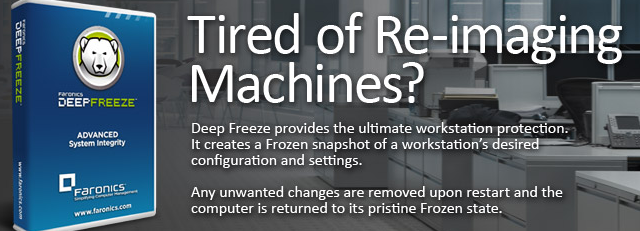
El único inconveniente de esto, por supuesto, es que también borrará sus cambios. Así que no es perfecto.
Qué Opción Prefieres?
No olvidemos que una cuenta de usuario estándar no puede instalar software sin proporcionar una contraseña de administrador. Por lo tanto, las opciones anteriores se utilizan mejor para restringir su cuenta de administrador de accidentes.
¿Qué opción preferirías usar? ¿Alguna vez ha tenido que lidiar con alguien que instala algo en su sistema sin su permiso?


